Скиньте декодер плюс SFR, встановіть та налаштуйте мій декодер плюс червоний від SFR – Red від SFR
Встановити та налаштувати мій декодер більше
- 1x чіпсетів Broadcom 43602
- Тільки клієнт (без AP або ретранслятора)
- Активація лише частотної смуги 5 ГГц
- Wifi 5 ГГц mimo 3×3
- Підтримувані стандарти: 802.11n/AC
- Максимальний потік 1300 Мбіт / с (теоретично)
Як скинути мій декодер плюс SFR, щоб відновити параметри за допомогою & nbspdaut & nbsp?
Натисніть клавіші 4 І 6 Від пульта дистанційного керування до спалаху ключа Домашній : Ваш пульт дистанційного керування тепер скидається у фабричному режимі.
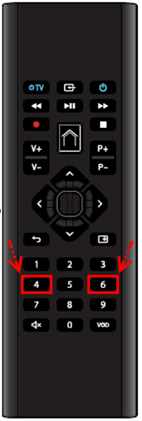
Я скинув декодер
За допомогою ручки або тромбону натисніть кнопку Скинути Розташований у задній частині декодера.
Зараз ваш декодер скидання у фабричному режимі.

Я ресинхронізую пульт дистанційного керування
Скидання декодера призводить до десинхронізації пульта дистанційного керування.
Крім того, після скидання ви повинні переробити асоціацію дистанційного контролю з декодером.
Я повторно активую свої права Canal+ / Canalsat
Скидання SFR Decoder Plus призводить до втрати ваших прав, що стосуються вашої підписки на канали Canal+ або/та каналси.
Крім того, після скидання ви повинні повторно активувати свої обов’язки Канал+/Каналсат.
Подальше
Якщо жодна з перерахованих вище маніпуляцій не спрацювала, не соромтеся звертатися до служби обслуговування клієнтів SFR.
Встановити та налаштувати мій декодер більше
Завдяки Wi -Fi, ніколи не було легше підключитися до Інтернету. За умови, що ви добре налаштуєте свій модем. Наші поради.
- Adsl
- Волокно / дуже висока швидкість

Evo

Evo

Декодер+
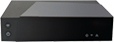
Міні
- Перевірте мою упаковку
- Налаштуйте мій декодер
- Налаштуйте мій декодер
- Підключіть мій декодер в режимі Wi -Fi
- Ознайомтеся з пультом дистанційного керування
Перевірте мою упаковку
Ваш пакет Decoder Plus складається з різних елементів.
- Декодер плюс
- Джерело живлення 12В/2,5А
- Пульт дистанційного керування (постачається з 2 батареями)
- HDMI® High Speed Cable (сумісний із відео 4K)
- Кабель Ethernet RJ45
- Жорсткий диск у складі (необов’язково)
- Кабель Micro USB-USB (постачається в упаковці з жорстким диска)
Побачене уважно, ваш декодер дуже такий:
- Мати. Червоний/зелений силовий світлодіод
- Б. Кнопка WPS
- Проти. Micro SD -порт
Ось його технічні характеристики
- 1x живий потік 2160p + Quick’zap + pip (1080p) + 2x pvr 2160p
- Відео сумісність:
- SD / HD / UHD / 3D
- MPEG-2
- MPEG-4 BC / H.264
- HEVC / H.265
- 1x чіпсетів Broadcom 43602
- Тільки клієнт (без AP або ретранслятора)
- Активація лише частотної смуги 5 ГГц
- Wifi 5 ГГц mimo 3×3
- Підтримувані стандарти: 802.11n/AC
- Максимальний потік 1300 Мбіт / с (теоретично)
- 1 Gigabit Port Ethernet RJ45
- 1 HDMI 2 Вихід.0 / HDCP2.2
- 1 вхід антени DVB-T/T2 (RF у самці)
- 1 Оптичний цифровий аудіовихід
- 1 порт USB 3.0
- 1 зчитувач карт Micro-SD
- Bluetooth 4.1 (аудіо AD2P)
- Блюдот
- Інтелектуальна універсальна функція дистанційного керування
- Азерна клавіатура
- Покажчик миші
Налаштуйте мій декодер
- Виберіть місце розташування свого декодера більше
- Це розташування повинно дозволяти гарне розсіювання тепла (забезпечити щонайменше 5 сантиметрів вільного місця з кожного боку).
- Не покривайте свого декодера і не забудьте не перешкоджати отворам, які знаходяться з боків.
- Підключіть свій декодер плюс до червоної коробки за допомогою кабелю Ethernet.
- Підключіть телевізор з більш декодером за допомогою наданого кабелю HDMI, щоб отримати найкращу якість зображення, особливо для повернення Full HD та Ultra HD Video (4K).
Якщо у вашому телебаченні немає розетки HDMI, використовуйте адаптер HDMI/Sidel (не постачається). У цьому випадку ви не зможете насолоджуватися оптимальною якістю відео. - Більше підключіть свій декодер до антенної штепсельної вилки . Це необов’язкове з’єднання дозволяє отримувати канали ТНТ безпосередньо з антени вашого житла. Рекомендується покращити швидкість доступу до Інтернету.
- Підключіть жорсткий диск до свого декодера плюс
- Ви можете підключити жорсткий диск на ваш вибір до USB -порту декодера плюс. Зверніть увагу, у цьому випадку ваш жорсткий диск повинен бути відформатований перед підключенням до декодера.
- Підключіть джерело живлення до свого декодера плюс. Ваш декодер вмикається автоматично. Ви можете зробити наступний крок.
- Переконайтесь, що ваш червоний коробка Modem Plus встановлений, ввімкнено та підключений до Інтернету. В іншому випадку це буде чорний екран !
- Переконайтесь, що джерело HDMI, вибране на телевізорі, відповідає розетці, на якій підключений декодер. Якщо це так, домашня сторінка вашого декодера плюс повинна з’явитися на екрані.
- Встановіть акумулятори (надані) у пульт дистанційного керування, включеного у ваш пакет Decoder Plus.
- Вітати . Коли з’являється головний екран, натисніть кнопку “ОК” на своєму пульті дистанційного керування.
- Локальне мережеве з’єднання . Віддайте перевагу режиму підключення “кабель Ethernet”.
- Wi -Fi -з’єднання . Натисніть клавішу WPS у своєму полі, щоб активувати Wi -Fi та підключення до Інтернету.
- Оновлення . Зачекайте кілька хвилин, поки екран не попросить вас перезапустити декодер. Натисніть клавішу “OK”.
- Синхронізувати пульт дистанційного керування . Натисніть клавіші 7 і 9 одночасно до спалаху кнопки “будинок” або поява світла фіксованої точки вгорі для вашого голосового пульта дистанційного керування.
- TNT . Якщо ви більше підключили свій декодер з розеткою антени, виберіть “Пошук каналів, доступних у TNT”. В іншому випадку зробіть цей крок, вибравши “Не використовуйте TNT”.
- Коди . Виберіть особистий код (захист неповнолітніх) та особистий код (захист доступу до певних функцій).
- Натисніть кнопку “Головна” на дистанційному керуванні, щоб отримати доступ до екрана вітання (або домашньої сторінки).
- Використовуючи клавіші спрямованості, виберіть “Налаштування” та перевірте за допомогою клавіші “OK”.
- Виберіть “Установка”.
- Виберіть “З’єднання”.
- Виберіть “Wi-Fi Wireless”.
- Натисніть кнопку WPS у своєму полі, щоб підключити декодер телевізора. З’єднання здійснюється автоматично.
- Вставте 2 батареї (надані) у пульт дистанційного керування,
- Якщо ваш пульт дистанційного керування неактивним, натисніть клавіші 1 і 3 одночасно до миготіння “будинку” або світла голосового пульта дистанційного керування,
- На домашній сторінці телебачення перейдіть до “Налаштування” та натисніть клавішу “OK” (середина спрямованих клавіш),
- Виберіть “ТЕЛЕКТР” та натисніть кнопку “ОК”,
- Виберіть “Assoive Дистанційне керування” та натисніть клавішу “OK”. Повідомлення попереджає вас про радіочастоту, що видаляє інші пульти дистанційного керування. Це означає, що якщо у вас є інші пульти дистанційного керування для декодера, вони продовжуватимуть працювати лише в тому випадку, якщо ви вказуєте їх на свій декодер. Натисніть клавішу “ОК”, щоб підтвердити повідомлення.
- Коли повідомлення “Будь ласка, натисніть клавіші 7 та 9 вашого пульта дистанційного керування”, відображається на вашому телебаченні, натисніть клавіші 7 та 9 одночасно, поки повідомлення “синхронізація в поточній синхронізації. Зачекайте 4 секунди… ”З’являється.
- Повідомлення, що повідомляє вам, що ваш пульт дистанційного керування відображається на телевізорі. Натисніть клавішу “OK”. Ваш пульт дистанційного керування тепер пов’язаний з вашим декодером і повністю працює !
- Пульт дистанційного керування може бути поєднаний лише один декодер.
- Декодер може поєднуватися з декількома пультами дистанційного керування.
- З’єднання зберігається у пульті дистанційного керування: навіть якщо батареї видаляються, інформація зберігається.
- 1 + 3 клавіші до блимання ключа “будинку”: гойдання пульта дистанційного керування від інфрачервоної передачі до радіочастотної передачі. Нова підтримка на 1+3 дозволяє знову змінити моду.
- 4 + 6 клавіш до блимання клавіші “будинку”: Скиньте пульт дистанційного керування у фабричному режимі (інфрачервоний) та скасовує муфти дистанційного керування / декодера.
- 0 + 2 клавіші протягом 3 секунд: стерти конфігурацію універсального пульта дистанційного керування.
- P+/P-клавіші використовуються для швидкої навігації (переміщення зі сторінки на сторінку) у мозаїчних інтерфейсах, міні-керування, повне керівництво.
- Клавіша “Play” дозволяє безпосередньо запустити візуалізацію вмісту, вибраного на домашній сторінці, та “My Video” та “Мої записи” сторони.
- Під час сеансу VOD підтримка на лівих / правих клавішах спрямованості дозволяє перейти у відео 10 % від загального часу вмісту (близько 10 хвилин для фільму).
Налаштуйте мій декодер
Перш ніж почати
Налаштуйте декодер
Щоб встановити декодер, виконайте кроки, вказані на екрані телевізора. Для 1 -ї конфігурації ми рекомендуємо підключення до кабелю Ethernet до з’єднання Wi -Fi, простий у виготовленні пізніше.
Підключіть мій декодер в режимі Wi -Fi
Щоб переключити свій декодер плюс з режиму Ethernet (кабель) на режим Wi -Fi:
Ознайомтеся з пультом дистанційного керування
Поєднайте пульт дистанційного керування зі своїм декодером
Щоб зробити свій пульт дистанційного керування, визнаним вашим декодером, ви повинні пов’язати 2 обладнання.
Якщо цього ще не було зроблено, продовжуйте наступним чином:
Перші кроки
Неодмінно для пілотного декодера плюс, ваш новий інтелектуальний дистанційний контроль приховує багато переваг. Він працює, зокрема, в радіочастотності, так що не потрібно вказувати на декодер, щоб змінити свій канал.
Деталі мого пульта дистанційного керування:
Деталі мого вокального пульта дистанційного керування:
Відкрийте ярлики
